Kā paslēpt lapu programmā Excel 2010
Programmai Excel 2010 ir daudz formatēšanas opciju, kas ļauj jums pielāgot veidu, kādā dati tiek parādīti izklājlapā. Piemēram, ja strādājat ar lielu izklājlapu, iespējams, vēlēsities paslēpt atsevišķas kolonnas un rindas, lai skatāt tikai tos datus, kas attiecas uz jūsu pašreizējo uzdevumu. Bet, ja jūs strādājat ar ļoti lielu Excel darbgrāmatu, kurā ir liels skaits darblapu, vienkārši rindas vai kolonnas slēpšana varētu nepalīdzēt atvieglot jūsu datu pārslodzi. Šajā gadījumā jums ir noderīgi iemācīties slēpt visu lapu programmā Excel 2010 . Tādējādi tiks samazināts cilņu skaits, kas tiek parādīts Excel loga apakšā, ļaujot jums koncentrēties tikai uz tām lapām, kuras jums šobrīd ir vajadzīgas.
Pilnu lapu slēpšana un slēpšana programmā Excel 2010
Lapas slēpšanas skaistums pretstatā tās izdzēšanai ir tas, ka jūs nezaudējat šajā lapā esošos datus un tas neizjauks nevienu formulu, kas balstās uz lapā esošo informāciju. Attiecībā uz visiem nodomiem un mērķiem šī lapa joprojām pastāv - jūs to vienkārši nevarat redzēt. Kad esat pabeidzis veikt izmaiņas, kuru dēļ jums vispirms bija jāslēpj lapa, varat to vienkārši paslēpt, lai atjaunotu darbgrāmatas sākotnējo stāvokli.
1. darbība: atveriet Excel darbgrāmatu, kurā ir darblapa, kuru vēlaties paslēpt.
2. solis: Ar peles labo pogu noklikšķiniet uz lapas cilnes loga apakšā, kuru vēlaties paslēpt.
3. solis: saīsnes izvēlnē noklikšķiniet uz opcijas Slēpt .

Kad izlemjat, ka vēlaties paslēpt kādu no paslēptajām lapām, varat vienkārši noklikšķināt uz vienas no joprojām redzamajām lapu cilnēm un pēc tam noklikšķiniet uz opcijas Nerādīt .
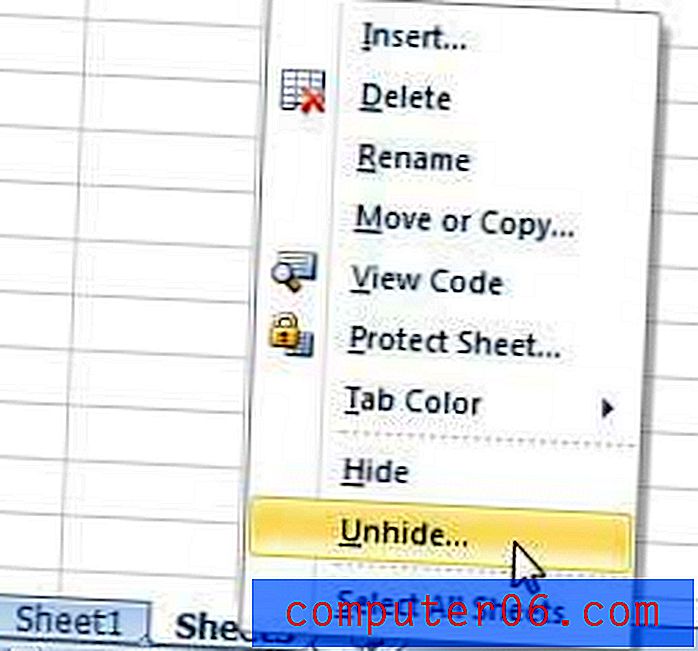
Noklikšķiniet uz lapas, kuru vēlaties paslēpt, pēc tam noklikšķiniet uz pogas Labi .

Jūs varat arī piekļūt komandām Slēpt lapu un Nerādīt lapu no nolaižamās izvēlnes Formatēt cilnes Sākums sadaļā Šūnas .



